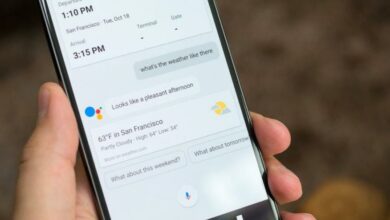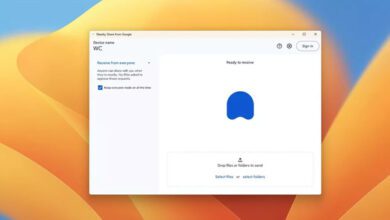آموزش فعال سازی Game Launcher در تلفن های هوشمند سامسونگ
امروزه برای مردم عادی شده است که انتظار داشته باشند گوشی هایشان به عنوان کنسول های بازی نیز مورد استفاده قرار گیرد. از این رو به غیر از تراشه های قدرتمند و نمایشگر هایی با نرخ تازه سازی بالا، خریداران امروزی به دنبال یک حالت بازی اختصاصی هستند که در آن بتوانند تنظیمات کلیدی را برای بهینهسازی گیم پلی و بهبود تجربه بازی خود کنترل کنند.
در زیر به طور کامل توضیح می دهیم که چگونه گیم لانچر سامسونگ را فعال کنید تا با بهترین اف پی اس، از بازی کردن لذت ببرید.
اگر صاحب یک گوشی سامسونگ هستید، می توانید همه این کارها را با استفاده از ویژگی Game Launcher انجام دهید. از این رو در این مقاله قصد داریم برنامه Game Launcher را مورد بررسی قرار دهیم تا بتوانید آن را فعال و تنظیم کنید، در ادامه با ما همراه باشید.
برنامه game launcher چیست ؟
Game Launcher یکی از برنامه های از پیش نصب شده سامسونگ است که تقریبا با هر دستگاه گلکسی ارائه می شود. این ویژگی کمک می کند تا تمام بازی های تلفن خود را در یک مکان سازماندهی کنید. هر زمان که بازی جدیدی را نصب می کنید، در ابزار Game Launcher در کنار سایر بازی های نصب شده شما نمایش داده می شود. به طور کلی، Game Launcher یک جایگزین بازی برای Google Play با رابط کاربری و ویژگی های متفاوت است که دسترسی کاربران به آن را آسان می کند.
نحوه راهاندازی Game Launcher در گوشی های سامسونگ
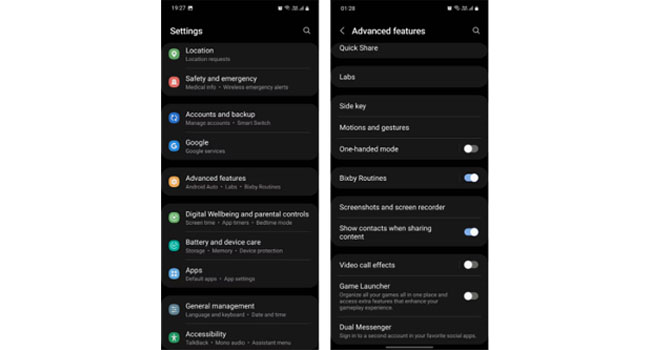
برای فعال کردن Game Launcher در دستگاه های سامسونگ، به Settings > Advanced features بروید و سپس وضعیت ابزار Game Launcher خود را تغییر دهید. اکنون به صفحه اصلی خود برگردید و کشوی برنامه را بالا بکشید، همانطور که می بینید برنامه جدیدی با نام Game Launcher به صفحه برنامه های شما اضافه شده است. آن را باز کنید، برای موافقت با شرایط و ضوابط بر روی Continue ضربه بزنید و در صورت درخواست برای اعطای مجوز های لازم گزینه Allow را انتخاب نمایید.
هنگامی که برنامه را فعال کردید، نوبت به آن رسیده است که نمایه Game Launcher را تنظیم کنید. هر نمایه گیمر باید یک نام منحصر به فرد داشته باشد، این نام نمی تواند با نام گیمر دیگری در Game Launcher یکی باشد.
برای ایجاد نمایه، ابتدا وارد برنامه Game Launcher شوید، سپس بر روی منوی User Settings ضربه بزنید،گزینه Edit را انتخاب کنید و در نهایت نام اکانت خود را وارد نمایید (با این حال به یاد داشته باشید که می توانید به راحتی در آینده نام و تصویر آواتار خود را تغییر دهید).
بررسی ابزار Game launcher
با توجه به تعداد ویژگی ها و مدیریت عالی آن، Game Launcher به راحتی یکی از کاربردی ترین ویژگی های گوشی سامسونگ شما است. این ابزار می تواند با افزایش عملکرد، کاهش حواس پرتی و دادن کنترل های بیشتر برای بهبود تجربه بازی شما کمک کند. با این حال چند ویژگی دیگری نیز در این برنامه وجود دارد که می توانید هر یک از آنها را در ادامه مقاله مطالعه نمایید.
نمایش بازی ها در Game Launcher
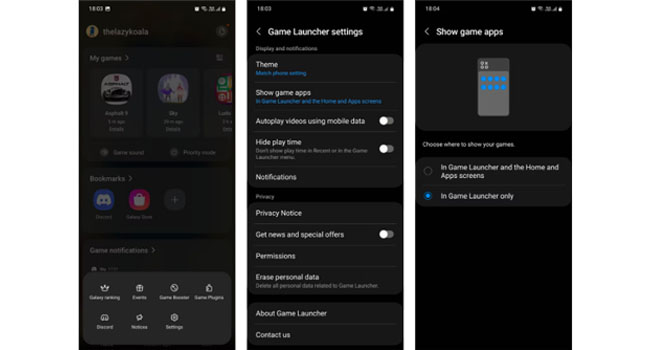
اگر بازی های زیادی در گوشی خود دارید و نمی خواهید صفحه Home گوشی خود را شلوغ کنید، ممکن است به طور غریزی به قرار دادن همه آنها در یک پوشه جداگانه متوسل شوید. Game Launcher این وظیفه را بر عهده می گیرد. از این رو به راحتی می توانید تمامی بازی های خود را تنها در Game Launcher مشاهده نمایید.
برای انجام این کار ابتدا کافی است، ابزار Game Launcher خود را باز کرده، به More > Settings > Show game apps بروید و در نهایت بر روی گزینه In Game Launcher ضربه بزنید.
اضافه کردن Bookmarks برای دسترسی سریع
با استفاده از این ویژگی می توانید برنامه ها، صفحه های وب و یا عکس ها را نشان گذاری کنید تا به سرعت به آنها دسترسی داشته باشید. این ویژگی برای زمانی مفید است که مثلا در یک سطح معینی از بازی گیر کرده اید و باید یک آموزش و یا راهنمای Youtube را در وب پیدا کنید. از این رو می توانید یک صفحه وب را نشان گذاری کنید و هر زمان که نیاز بود به آن مراجعه کنید.
به تاریخچه بازی خود دسترسی داشته باشید
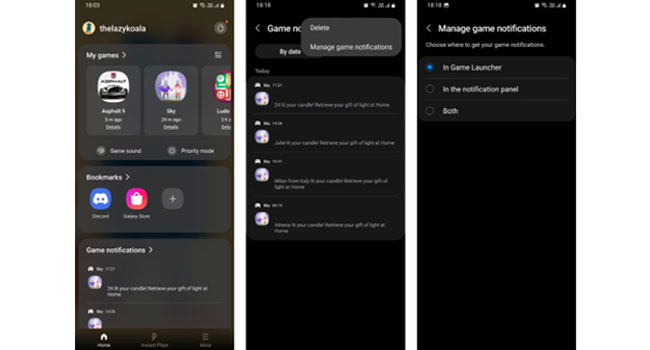
شاید بدانید که One UI به شما امکان می دهد که تاریخچه اعلان های خود را مشاهده کنید. Game Launcher با نشان دادن تمام اعلان های دریافتی از بازی ها، این کار را یک قدم جلوتر می برد. به سادگی برنامه را باز کنید و به بخش اعلان های بازی بروید. در اینجا می توانید تمامی اعلان ها را بر اساس تاریخ یا بازی مشاهده کنید.
در صورت تمایل، می توانید اعلانات بازی را طوری تنظیم کنید که فقط در Game Launcher نمایش داده شوند و آنها را از نمایش در پانل اعلان های معمولی حذف کنید. برای انجام این کار به قسمت Game Notifications بروید، بر روی نماد “سه نقطه” ضربه بزنید، به Manage game notifications بروید و Manage game notifications را انتخاب نمایید.
چگونه برنامه game launcher را فعال کنیم ؟
ابزار Game Launcher سامسونگ مکانی واقعا مناسب برای سازماندهی و تجربه بازی های متمرکز خود است. از این رو همواره توصیه می شود برای ایجاد یک تجربه بهتر در بازی های اندرویدی همواره از ابزای هایی مانند Game Launcher استفاده نمایید تا کارایی بهتری در بازی را تجربه کنید.